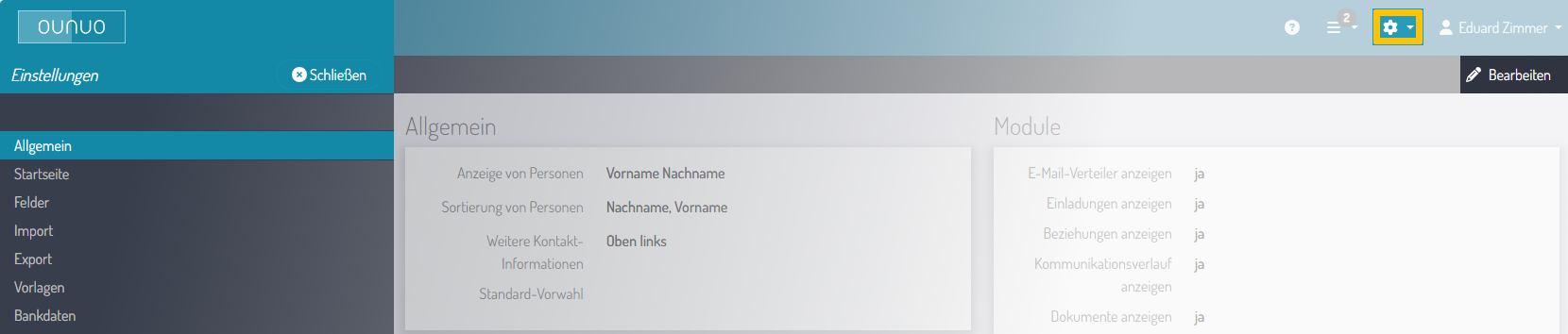
Richten Sie die ounuo-Ansicht individuell für Ihre ounuo-Instanz ein, legen Sie fest, ob beim Anmelden die Multifaktor-Authentifizierung benötigt wird und vieles mehr.
Wenn Sie mindestens über die Benutzerrolle Super verfügen, finden Sie oben im Zahnrad-Menü die Einstellungen. Klicken Sie auf das Zahnrad, in der Auswahl wählen Sie die Einstellungen per Mausklick aus.
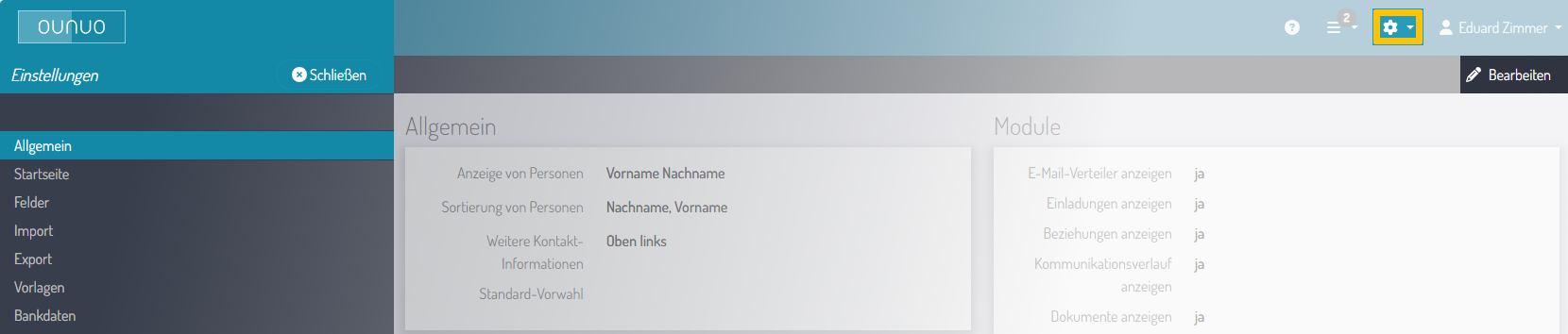
Links in der Ergebnisliste werden Ihnen verschiedene Einstellungs-Optionen angezeigt. Wählen Sie Allgemein. Im Datenbereich wird Ihnen nun angezeigt, welche Einstellungen Sie hier vornehmen können. Um Änderungen vornehmen zu können, klicken Sie oben rechts auf Bearbeiten.
Hier können allgemeine Einstellungen zur Darstellung in ounuo vorgenommen werden.
Die Kunden-Informationen sind Ihre eigenen Firmendaten. Hier können Sie z.B. die Verlinkung zu Ihren AGB's oder zur Website einfügen.
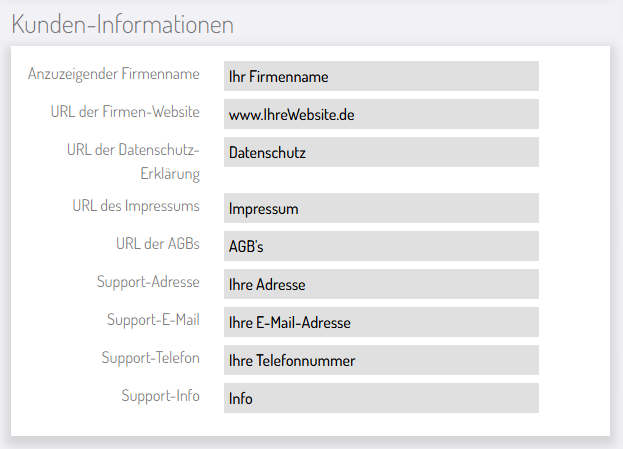
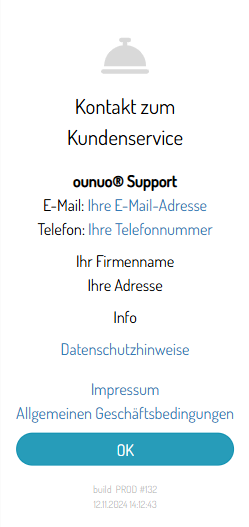 |
Diese Informationen werden unter anderem oben im Menü-Punkt Fragezeichen sowie in internen ounuo-E-Mails (wie Aktivierungs-E-Mail) angezeigt.
Hierfür sind auch Support-Adresse, Support-E-Mail, Support-Telefon und Support-Info.
Support-Informationen:
Diese sind für Interne Zwecke gedacht. Legen Sie z.B. einen internen Ansprechpartner für ounuo-Fragen fest.
So kann jedes Mitglied aus Ihrer ounuo-Instanz mit Klick auf das Fragezeichen-Menü sofort diese Informationen sehen. |
Außerdem werden die allgemeinen Firmen-Informationen in der ounuo-Einladung automatisch in die Fußzeile der Rückmeldeseiten übernommen. (Ihr Firmenname, URL zu Ihrer Website, URL zu Ihrer Datenschutz-Erklärung, URL Ihres Impressums, URL zu Ihren AGB's)

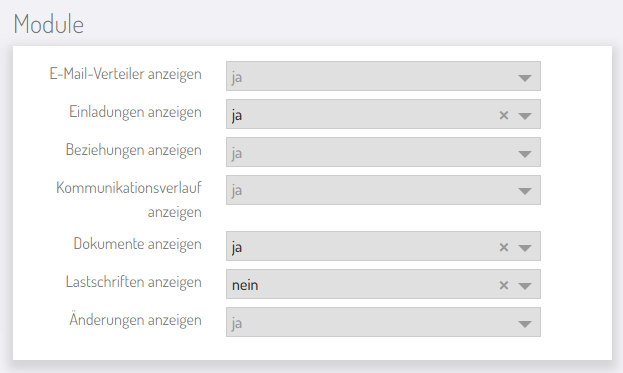
Bei den Einstellungen der Module können Sie per Ja/Nein-Auswahl einrichten, ob das jeweilige Modul genutzt und im Kontakt angezeigt werden soll. Nur wenn das Modul angezeigt wird, kann auch damit gearbeitet werden.
Würden Sie z.B. hier bei den Einladungen Nein auswählen, dann würde auch der Haupt-Menü-Punkt Einladungen aus dem 3-Balken-Menü nicht mehr angezeigt werden.
Voreingestellt ist die Sprache auf Deutsch. Hier in den Einstellungen können Sie die Sprache ändern, oder auch mehrere Sprachen zur Auswahl zur Verfügung stellen.
Wenn Sie hier z.B. einstellen:
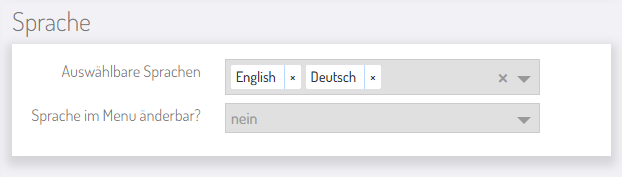
So kann jeder Nutzer in den eigenen Profil-Einstellungen individuell die gewünschte Sprache auswählen.
Würden Sie nun noch bei Sprache im Menü änderbar? Ja auswählen, so hätten alle oben im Menü-Band ein neues Symbol, worüber die Sprache geändert werden kann.
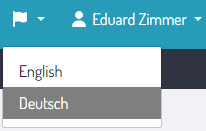
Stellen Sie hier ein, ob Ihr Arbeitsumfeld bei Anmeldung in ounuo die Multifaktor-Authentifizierung durchführen kann. Diese Extra-Schritte für die Anmeldung haben natürlich auch einen hohen Sicherheits-Aspekt.
Wir als IT-Unternehmen raten Ihnen dringend dazu, die Multifaktor-Authentifizierung einzurichten.
Sollten Sie dazu Fragen haben, sprechen Sie uns gerne an.
Die Einstellungen für die Suche beziehen sich nur auf die Suche-Plus. Wählen Sie aus welche Kontaktart als Suchergebnis angezeigt werden soll:
Dubletten können sein:
Beim Dublettencheck können Sie festlegen, ob überhaupt nach Dubletten gesucht werden soll und falls ja, mit welcher Feinheit.
Haben Sie alle gewünschten Änderungen vorgenommen, klicken Sie oben rechts auf Speichern.
Es kann durchaus vorkommen, dass Sie die gemachten Änderungen nicht sofort sehen. Um ounuo zu aktualisieren klicken Sie oben links auf das ounuo-Logo. Danach sind alle vorgenommenen Einstellungen sichtbar.
